Οι δυναμικές ταπετσαρίες είναι ένα δημοφιλές MacOS Mojaveπου επιτρέπει στους χρήστες να αλλάζουν σταδιακά την ταπετσαρία καθ 'όλη τη διάρκεια της ημέρας με βάση την ώρα της ημέρας. Είναι αρκετά μεγάλη και υπάρχουν τρόποι για τους χρήστες των Windows 10 να αποκτήσουν την ίδια δυναμική λειτουργία ταπετσαρίας στην επιφάνεια εργασίας τους. Αυτές οι λύσεις είτε απαιτούν πολύ χρόνο για να δημιουργήσουν, είτε περιορίζουν τους χρήστες σε μερικά θέματα ταπετσαρίας. Θα πάμε να δούμε πώς μπορείτε να δημιουργήσετε ένα θέμα δυναμικής ταπετσαρίας για τα Windows 10 με τη δική σας συλλογή ταπετσαριών. Αυτό θα απαιτήσει τη χρήση μιας δωρεάν, ανοιχτής πηγής εφαρμογής που ονομάζεται WinDynamicDesktop για να αλλάξετε τις ταπετσαρίες καθ 'όλη τη διάρκεια της ημέρας.
WinDynamicDesktop
Μπορείτε να κατεβάσετε την εφαρμογή εδώ. Ο μόνος λόγος που χρησιμοποιούμε αυτήν την εφαρμογή είναι επειδή επιτρέπει στους χρήστες να δημιουργούν εύκολα τα δικά τους δυναμικά θέματα ταπετσαρίας και να τα εισάγουν. Αν θέλετε, μπορείτε επίσης να μοιραστείτε δημοσίως τα θέματα που έχετε δημιουργήσει.
Δυναμικό θέμα ταπετσαρίας
Για να δημιουργήσετε ένα θέμα δυναμικής ταπετσαρίας, εσείςπρέπει να πάρει μερικά πράγματα στην τάξη. Πρέπει να ρυθμίσετε τις εικόνες που πρόκειται να χρησιμοποιήσετε και, στη συνέχεια, θα δημιουργήσουμε ένα αρχείο JSON που πρόκειται να εισαγάγετε στο WinDynamicDesktop. Το αρχείο JSON θα εξαρτηθεί από τις εικόνες που χρησιμοποιείτε για την ταπετσαρία σας, ώστε να τις ορίσουμε πρώτα.
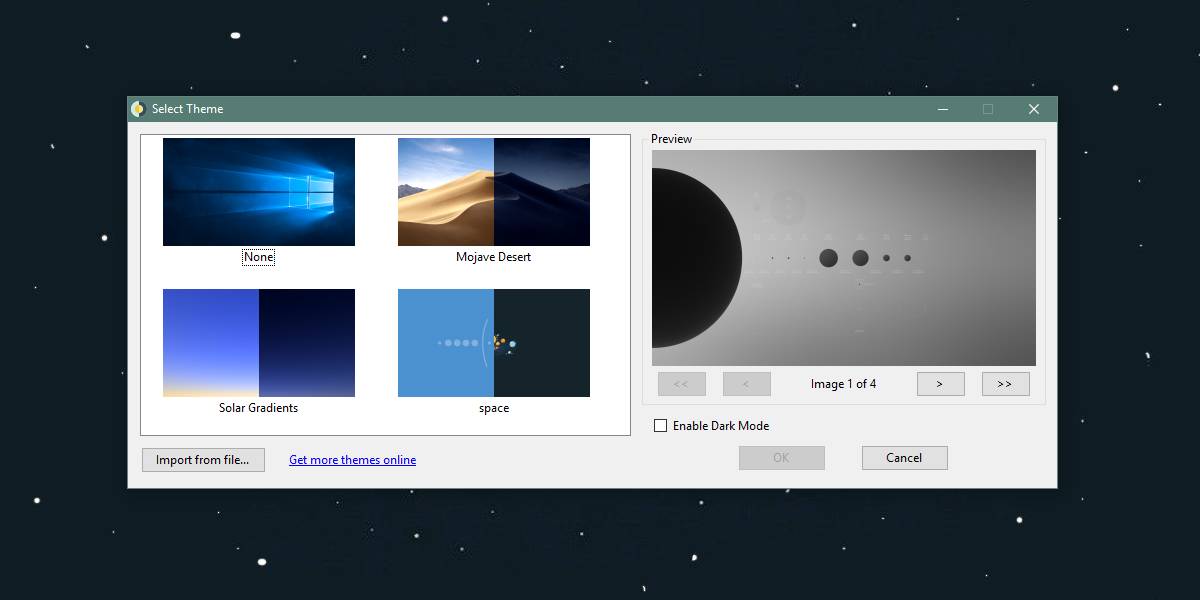
Τα αρχεία ταπετσαρίας
Οι εικόνες ταπετσαρίας μπορούν να είναι είτε PNG, είτε JPGΩστόσο, όλοι πρέπει να έχουν την ίδια μορφή. Δεν μπορείτε να χρησιμοποιήσετε ένα συνδυασμό αρχείων PNG και JPG. Βεβαιωθείτε ότι οι εικόνες που χρησιμοποιείτε έχουν όλα την ίδια μορφή. Εάν δεν το χρησιμοποιούν, χρησιμοποιήστε μια δωρεάν εφαρμογή όπως το IrfanView για να τα μετατρέψετε.
Πρέπει να δώσετε στα αρχεία σας ένα διαδοχικό όνομα καιτο όνομα δεν πρέπει να έχει κενά μέσα σε αυτά. Αν χρειάζεται να χρησιμοποιήσετε ένα χώρο για να σας δώσει νόημα το όνομα του αρχείου, αντικαταστήστε το χώρο με τον χαρακτήρα υπογράμμισης.
Για παράδειγμα, αν έχετε τέσσερα αρχεία ταπετσαρίας από τα οποία θέλετε να δημιουργήσετε ένα θέμα διαστημικής ταπετσαρίας, θα πρέπει να τα ονομάσετε. space1, space2, space3 και space4.
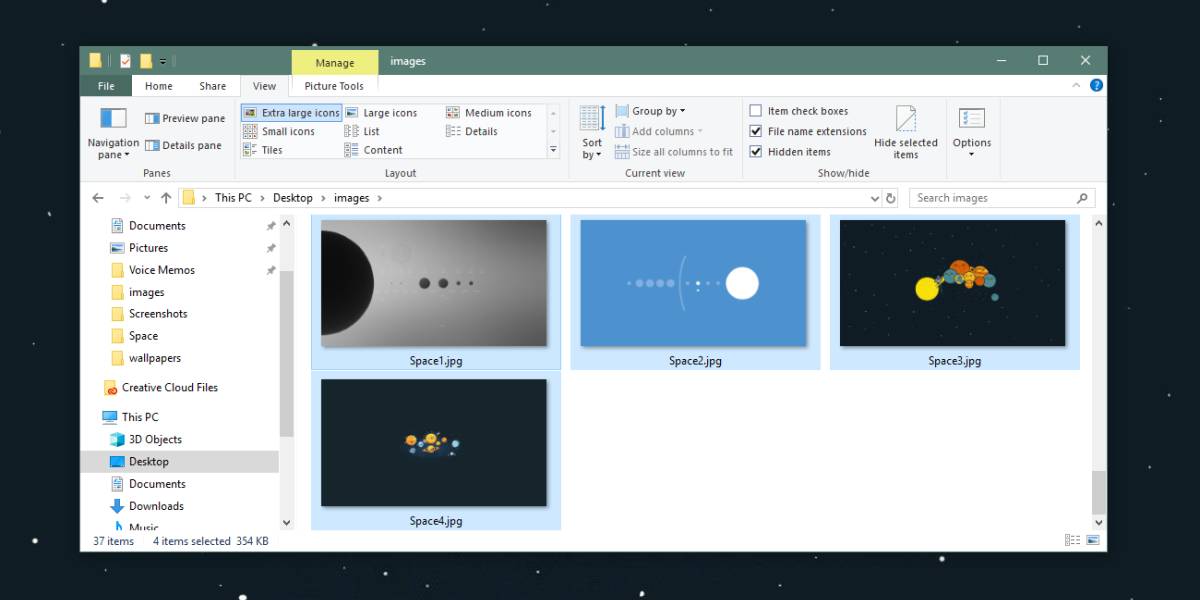
Βεβαιωθείτε ότι όλα τα αρχεία ονομάζονται τα ίδια με μόνο τον αριθμό στο τέλος να είναι διαφορετικός. Μετακινήστε τα όλα στον ίδιο φάκελο. Αφού τα αρχεία έχουν ρυθμιστεί, μπορούμε να δημιουργήσουμε το αρχείο JSON.
Δυναμικό αρχείο JSON ταπετσαρίας
Θα περιγράψουμε μόνο πώς μπορείτε να δημιουργήσετε ένα τοπικό θέμα, δηλαδή δεν πρόκειται για λεπτομέρειες σχετικά με τον τρόπο δημοσίευσης ενός θέματος.
Ανοίξτε ένα νέο αρχείο του Notepad και επικολλήστε τα ακόλουθα σε αυτό. Θα χρειαστεί να κάνετε αλλαγές σε αυτό πριν μπορέσετε να το χρησιμοποιήσετε για να εισαγάγετε ένα θέμα.
{
"imagesZipUri": "file://C:/users/fatiw/desktop/images",
"imageFilename": "image*.jpg",
"dayImageList": [
1,
2,
],
"nightImageList": [
3,
4
]
}Η πρώτη επεξεργασία που πρέπει να κάνετε είναι για τοΤιμή "imagesZipUri". Αντικαταστήστε το αρχείο: // C: / Users / fatiw / Desktop / εικόνες με τη διαδρομή προς το φάκελο που βάζετε τις εικόνες για το θέμα σας. Σημειώστε δύο πράγματα. δεν πρέπει να καταργήσετε το αρχείο: // bit από την αρχή της διαδρομής και δεν πρέπει να χρησιμοποιήσετε μια πίσω κάθετο μεταξύ καταλόγων. Αντ 'αυτού, πρέπει να χρησιμοποιήσετε μια προς τα εμπρός κάθετο (/).
Στη συνέχεια, πρέπει να αλλάξετε την τιμή του"ImageFilename". Αντικαταστήστε την εικόνα * .jpg με το όνομα που δώσατε τα αρχεία ταπετσαρίας σας, ωστόσο, αφήστε το * όπου πηγαίνει η τιμή αριθμού. Αλλάξτε την επέκταση από JPG σε PNG αν αυτή είναι η μορφή των εικόνων σας.
Τέλος, πρέπει να καθορίσετε ποιες εικόνες θα έπρεπενα χρησιμοποιηθούν για την ημέρα και να χρησιμοποιηθούν για τη νύχτα. Αν θέλετε να χρησιμοποιήσετε μια εικόνα για την ημέρα, εισαγάγετε τον αριθμό της στο "dayImageList": [". Μπορείτε να εισαγάγετε μόνο έναν αριθμό ανά γραμμή. Για την επόμενη εικόνα, μεταβείτε στην επόμενη γραμμή και εισαγάγετε τον αριθμό του αρχείου. Εάν αναρωτιέστε τι είναι αυτός ο αριθμός, είναι αυτός που εμφανίζεται στο τέλος του ονόματος της εικόνας. Το ρυθμίσατε όταν ρυθμίζετε τις εικόνες για το θέμα. Εάν έχετε μια εικόνα που ονομάζεται space1 και θέλετε να την χρησιμοποιήσετε για την ημέρα, θα εισάγετε 1 στο dayImageList ": [. Έχετε ήδη ορίσει το όνομα του αρχείου στο προηγούμενο βήμα.
Ακολουθήστε την ίδια διαδικασία για τις εικόνες νυχτερινής φοράς, αλλά προσθέστε τους αριθμούς τους στο "" nightImageList ": [".
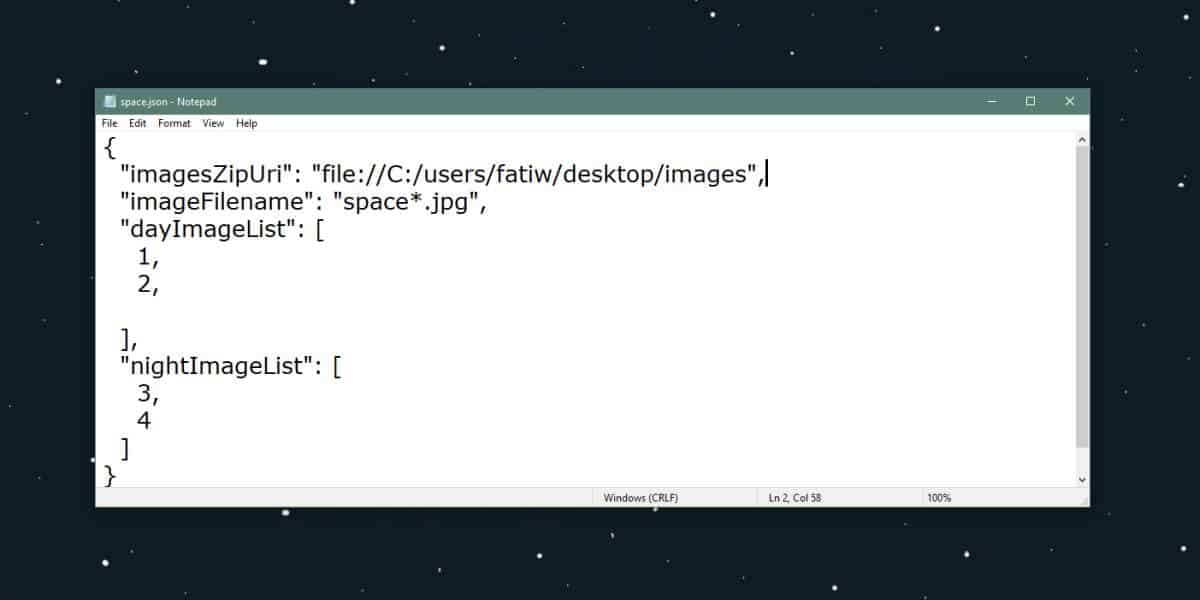
Μόλις τελειώσετε, ήρθε η ώρα να αποθηκεύσετε το αρχείο. Αποθηκεύστε το με το όνομα που θέλετε να δώσετε στο θέμα. Μην χρησιμοποιείτε κανένα κενό στο όνομα. Στη συνέχεια, χρησιμοποιήστε μια υπογράμμιση και αποθηκεύστε το αρχείο με την επέκταση αρχείου JSON.
Εισαγωγή δυναμικού θέματος
Αυτό είναι το τελευταίο πράγμα που πρέπει να κάνετε. εισαγωγήτο θέμα σας. Ανοίξτε το WinDynamicDesktop και κάντε κλικ στην επιλογή Εισαγωγή από αρχείο. Επιλέξτε το αρχείο JSON και αφήστε το να φορτώσει τις εικόνες. Αυτό θα διαρκέσει λίγο, αλλά μόλις ολοκληρωθεί, θα δείτε το θέμα σας στη συλλογή. Επιλέξτε το και η εφαρμογή θα εφαρμόζει τα wallpapers από το θέμα στην επιφάνεια εργασίας σας όλη την ημέρα.
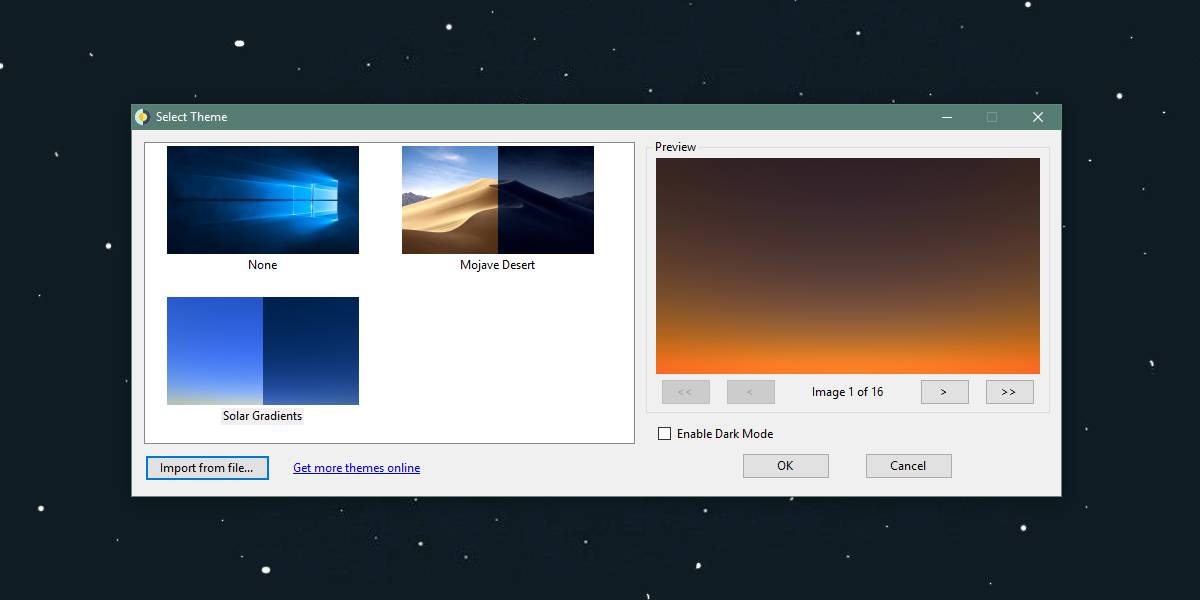













Σχόλια